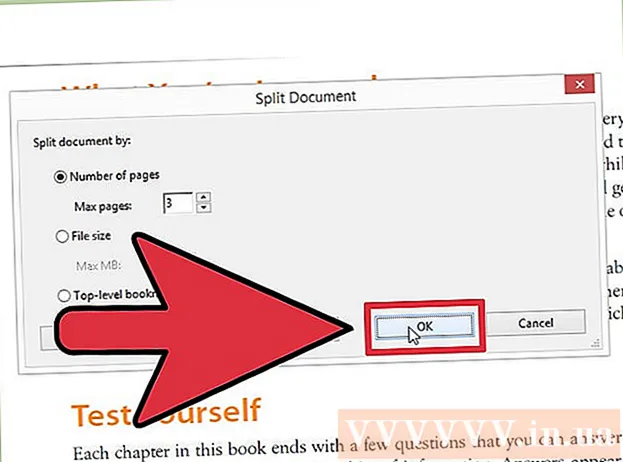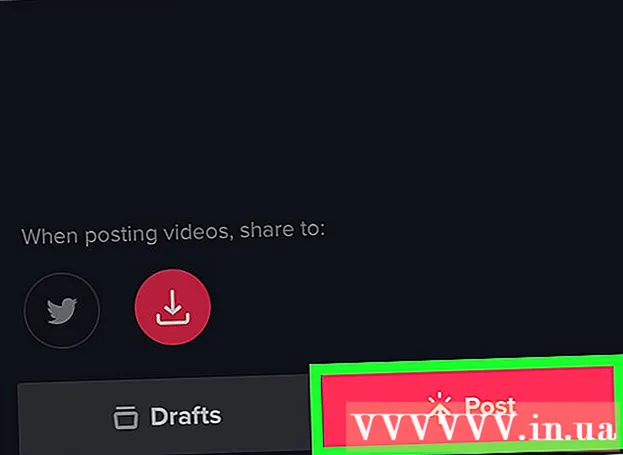Avtor:
John Pratt
Datum Ustvarjanja:
15 Februarjem 2021
Datum Posodobitve:
1 Julij. 2024

Vsebina
- Stopati
- 1. del od 4: Uporaba Microsoft Fixita
- 2. del od 4: Ročno odstranite Spyhunter
- Del 3 od 4: Obnovitev upravitelja zagona
- 4. del od 4: Čiščenje z različnimi orodji
SpyHunter se oglašuje kot protivohunski program, vendar uporabnike šele po namestitvi in skeniranju obvesti, da morajo plačati za odstranitev okužb. Poleg tega se je SpyHunter lahko zelo težko znebiti in lahko celo povzroči, da se računalnik zažene na drugačen način. S pravimi orodji lahko SpyHunter popolnoma odstranite iz sistema.
Stopati
1. del od 4: Uporaba Microsoft Fixita
 Če imate program, ki ga ni mogoče odstraniti, obiščite spletno mesto Microsoft Fixit. Ko ga poskušate odstraniti, je Spyhunter lahko velika težava, saj nima programa za njegovo odstranitev. Vse, kar se zgodi, ko odstranite to, je, da se ne prikaže več na seznamu nameščenih programov, vendar bo Spyhunter sam ostal v vašem sistemu. Microsoft ima orodje, ki so ga nekateri uporabniki navedli za lažje reševanje težav.
Če imate program, ki ga ni mogoče odstraniti, obiščite spletno mesto Microsoft Fixit. Ko ga poskušate odstraniti, je Spyhunter lahko velika težava, saj nima programa za njegovo odstranitev. Vse, kar se zgodi, ko odstranite to, je, da se ne prikaže več na seznamu nameščenih programov, vendar bo Spyhunter sam ostal v vašem sistemu. Microsoft ima orodje, ki so ga nekateri uporabniki navedli za lažje reševanje težav. - Kliknite tukaj, da odprete spletno mesto Fixit.
 Kliknite gumb "Zaženi zdaj". S tem boste v računalnik prenesli majhen program iz Microsofta, da boste lažje rešili težavo.
Kliknite gumb "Zaženi zdaj". S tem boste v računalnik prenesli majhen program iz Microsofta, da boste lažje rešili težavo.  Zaženite preneseni program. Morda boste morali potrditi, da ga želite zagnati.
Zaženite preneseni program. Morda boste morali potrditi, da ga želite zagnati.  Kliknite na .Sprejmi za zagon programa.
Kliknite na .Sprejmi za zagon programa. Izberite "Zaznaj težave in uporabi popravke zame". Izberite "Odstranitev", ko boste pozvani, da navedete težavo, za katero iščete rešitev.
Izberite "Zaznaj težave in uporabi popravke zame". Izberite "Odstranitev", ko boste pozvani, da navedete težavo, za katero iščete rešitev.  Na seznamu programov izberite "SpyHunter". Sledite navodilom, da ga odstranite iz sistema. Če SpyHunterja ni mogoče odstraniti, nadaljujte z naslednjim razdelkom.
Na seznamu programov izberite "SpyHunter". Sledite navodilom, da ga odstranite iz sistema. Če SpyHunterja ni mogoče odstraniti, nadaljujte z naslednjim razdelkom.
2. del od 4: Ročno odstranite Spyhunter
 Odprite nadzorno ploščo. Do njega lahko dostopate iz menija Start. Uporabniki sistema Windows 8 lahko kliknejo ⊞ Zmaga+X in v meniju izberite "Nadzorna plošča".
Odprite nadzorno ploščo. Do njega lahko dostopate iz menija Start. Uporabniki sistema Windows 8 lahko kliknejo ⊞ Zmaga+X in v meniju izberite "Nadzorna plošča".  Izberite "Programi in funkcije" ali "Odstrani program". Če imate Windows XP, izberite "Namesti ali odstrani programe".
Izberite "Programi in funkcije" ali "Odstrani program". Če imate Windows XP, izberite "Namesti ali odstrani programe".  Pomaknite se navzdol in na seznamu nameščenih programov izberite »SpyHunter«.
Pomaknite se navzdol in na seznamu nameščenih programov izberite »SpyHunter«.- Če SpyHunter ni na seznamu, preskočite na 6. korak tega razdelka.
 Kliknite na .Odstrani . Sledite navodilom za dokončanje odstranitve programa.
Kliknite na .Odstrani . Sledite navodilom za dokončanje odstranitve programa. - Zaprite anketo, ne da bi odgovorili. Nekateri uporabniki so navedli, da bo dokončanje preiskave in klikanje »Nadaljuj« dejansko znova namestili program. Temu se izognite tako, da zaprite študijo, če se pojavi.
 Pritisnite.⊞ Zmaga+R.in tipregeditodpreti urejevalnik registra. Tako boste lahko ročno odstranili preostale vnose v registru SpyHunter.
Pritisnite.⊞ Zmaga+R.in tipregeditodpreti urejevalnik registra. Tako boste lahko ročno odstranili preostale vnose v registru SpyHunter.  Pritisnite.Ctrl+F., da odprete iskalno polje.
Pritisnite.Ctrl+F., da odprete iskalno polje. Tip.lovec vohunovin pritisnite↵ Enter. Urejevalnik registra lahko traja nekaj časa, da zaključi iskanje.
Tip.lovec vohunovin pritisnite↵ Enter. Urejevalnik registra lahko traja nekaj časa, da zaključi iskanje.  Z desno miškino tipko kliknite vnos, ki se prikaže, in izberite "Delete". To bo odstranilo vnos v registru iz računalnika.
Z desno miškino tipko kliknite vnos, ki se prikaže, in izberite "Delete". To bo odstranilo vnos v registru iz računalnika.  Postopek iskanja in brisanja ponavljajte, dokler ne najdete več zadetkov. To zagotavlja, da so bili vsi vnosi SpyHunterja v registru odstranjeni.
Postopek iskanja in brisanja ponavljajte, dokler ne najdete več zadetkov. To zagotavlja, da so bili vsi vnosi SpyHunterja v registru odstranjeni. - Ko končate z odstranjevanjem vnosov v registru, pojdite na naslednji razdelek, da počistite preostale sledi programa.
 Izbrišite ostanke datotek SpyHunter. Na trdem disku bodo še vedno ostale datoteke, ki jih boste morali ročno izbrisati. Odprite Raziskovalec (⊞ Zmaga+E) in poiščite naslednje datoteke in mape.
Izbrišite ostanke datotek SpyHunter. Na trdem disku bodo še vedno ostale datoteke, ki jih boste morali ročno izbrisati. Odprite Raziskovalec (⊞ Zmaga+E) in poiščite naslednje datoteke in mape. - C: bootsqm.dat
- C: Uporabniki Uporabniško ime Desktop SpyHunter.lnk
- C: sh4ldr
- C: Programske datoteke Enigma Software Group
- C: Windows System32 Drivers EsgScanner.sys
- C: Uporabniki Uporabniško ime Downloads SpyHunter-Installer.exe
- C: Program Files Enigma Software Group SpyHunter SH4Service.exe
Del 3 od 4: Obnovitev upravitelja zagona
 V računalnik vstavite namestitveni disk Windows. Če med zagonom vidite možnost »SpyHunter« za nalaganje sistema Windows, boste morali popraviti zagonski upravitelj.
V računalnik vstavite namestitveni disk Windows. Če med zagonom vidite možnost »SpyHunter« za nalaganje sistema Windows, boste morali popraviti zagonski upravitelj. - Če nimate namestitvenega diska, glejte wikiHow za navodila, kako ustvariti obnovitveni disk.
 Znova zaženite računalnik in vnesite BIOS. To storite s pritiskom na pravilno tipko (običajno F2, F10, F11 ali Del).
Znova zaženite računalnik in vnesite BIOS. To storite s pritiskom na pravilno tipko (običajno F2, F10, F11 ali Del).  Odprite meni BOOT v BIOS-u. Nastavite računalnik za zagon s CD-ja / DVD-ja.
Odprite meni BOOT v BIOS-u. Nastavite računalnik za zagon s CD-ja / DVD-ja.  Zaženite postopek namestitve sistema Windows. Za zagon boste morali pritisniti tipko.
Zaženite postopek namestitve sistema Windows. Za zagon boste morali pritisniti tipko.  Kliknite "Obnovi računalnik". To lahko najdete na glavnem zaslonu za namestitev sistema Windows.
Kliknite "Obnovi računalnik". To lahko najdete na glavnem zaslonu za namestitev sistema Windows.  Izberite svoj operacijski sistem. Če imate nameščenih več, izberite Windows.
Izberite svoj operacijski sistem. Če imate nameščenih več, izberite Windows.  V meniju System Restore izberite "Command Prompt". S tem se zažene ukazni poziv.
V meniju System Restore izberite "Command Prompt". S tem se zažene ukazni poziv.  Vnesite ukaz za obnovitev zagonskega nalagalnika. Vnesite naslednje ukaze in pritisnite ↵ Enter po vsaki nalogi. Počakajte, da se postopek konča.
Vnesite ukaz za obnovitev zagonskega nalagalnika. Vnesite naslednje ukaze in pritisnite ↵ Enter po vsaki nalogi. Počakajte, da se postopek konča. - bootrec / fixmbr
- bootrec / fixboot
 Znova zaženite računalnik in preverite, ali se sistem pravilno zažene. Windows bi se moral zdaj normalno zagnati.
Znova zaženite računalnik in preverite, ali se sistem pravilno zažene. Windows bi se moral zdaj normalno zagnati.
4. del od 4: Čiščenje z različnimi orodji
 Prenesite in namestite potrebna orodja. Na voljo je več programov, ki lahko pomagajo izkoreniniti datoteke SpyHunter iz vašega sistema. Vsa ta orodja lahko brezplačno prenesete.
Prenesite in namestite potrebna orodja. Na voljo je več programov, ki lahko pomagajo izkoreniniti datoteke SpyHunter iz vašega sistema. Vsa ta orodja lahko brezplačno prenesete. - Revo Uninstaller - revouninstaller.com/revo_uninstaller_free_download.html
- CCleaner - piriform.com/ccleaner/download
- AdwCleaner - general-changelog-team.fr/en/tools/15-adwcleaner
- Malwarebytes Anti-Malware - malwarebytes.org/products/
 Zaženite Revo Uninstaller. S tem se v računalniku pregledajo programi, ki niso bili pravilno odstranjeni. Na seznamu izberite SpyHunter in sledite navodilom, da ga popolnoma odstranite. Za podrobna navodila o uporabi programa Revo Uninstaller glejte wikiHow.
Zaženite Revo Uninstaller. S tem se v računalniku pregledajo programi, ki niso bili pravilno odstranjeni. Na seznamu izberite SpyHunter in sledite navodilom, da ga popolnoma odstranite. Za podrobna navodila o uporabi programa Revo Uninstaller glejte wikiHow.  Zaženite CCleaner. Ta program pregleda vaš register in odstrani vnose, ki jih ne bi smelo biti več. Če zaženete to po Revo Uninstaller, boste lahko odstranili vse preostale vnose v registru. Glejte wikiHow za podrobna navodila o uporabi CCleanerja.
Zaženite CCleaner. Ta program pregleda vaš register in odstrani vnose, ki jih ne bi smelo biti več. Če zaženete to po Revo Uninstaller, boste lahko odstranili vse preostale vnose v registru. Glejte wikiHow za podrobna navodila o uporabi CCleanerja.  Zaženite AdwCleaner. To je program proti zlonamerni programski opremi in morda boste lahko tudi zaznali in odstranili neželene datoteke SpyHunter. Za začetek skeniranja kliknite gumb »Optično branje«, nato pa po končanem skeniranju gumb »Očisti«, ki običajno traja približno 20 minut.
Zaženite AdwCleaner. To je program proti zlonamerni programski opremi in morda boste lahko tudi zaznali in odstranili neželene datoteke SpyHunter. Za začetek skeniranja kliknite gumb »Optično branje«, nato pa po končanem skeniranju gumb »Očisti«, ki običajno traja približno 20 minut.  Zaženite Malwarebytes Antimalware. Tako kot AdwCleaner tudi ta program v vašem računalniku išče neželene in škodljive programe. Postopek optičnega branja bo verjetno trajal približno 30 minut.
Zaženite Malwarebytes Antimalware. Tako kot AdwCleaner tudi ta program v vašem računalniku išče neželene in škodljive programe. Postopek optičnega branja bo verjetno trajal približno 30 minut.  Znova zaženite računalnik in znova zaženite vse štiri programe. Tako ste lahko prepričani, da je bila vsa zadnja sled izbrisana.
Znova zaženite računalnik in znova zaženite vse štiri programe. Tako ste lahko prepričani, da je bila vsa zadnja sled izbrisana. - Če se SpyHunterja ne morete znebiti, znova namestite Windows. To se morda zdi pretiran ukrep, toda če imate namestitveni disk in ste varnostno kopirali pomembne datoteke, traja približno eno uro. Ponovna namestitev sistema Windows bo popolnoma izbrisala SpyHunter, poleg drugih okužb, ki jih morda ne poznate. Naslednji članki o wikiHow vam bodo pomagali znova namestiti Windows:
- Windows 8
- Windows 7
- Windows Vista
- Windows XP